手机、笔记本在首次连接至某一WiFi信号后,会自动存储WiFi密码,从而实现无需每次手动输入即可连接WiFi上网的功能,极大地方便了用户的使用。然而,长时间后,许多用户可能会遗忘WiFi密码,此时该如何找回路由器的WiFi密码呢?
一、通过电脑查看已保存的WiFi密码
若您的电脑运行的是Windows 7操作系统,则可轻松在电脑上查看WiFi密码,以下为详细步骤介绍。而Windows XP与Windows 8系统无法直接查看,需借助其他工具完成,这部分内容不予展示。
1、打开“网络和共享中心”,如下图所示:
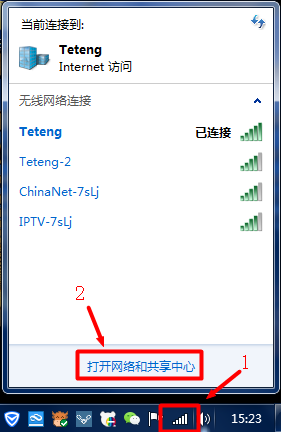 打开Windows 7的网络和共享中心
打开Windows 7的网络和共享中心
2、点击“管理无线网络”:
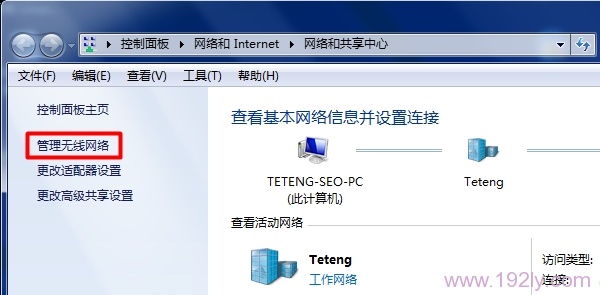 Windows7上的管理无线网络选项
Windows7上的管理无线网络选项
3、定位并右键点击目标WiFi名称,选择“属性”,如下图所示:
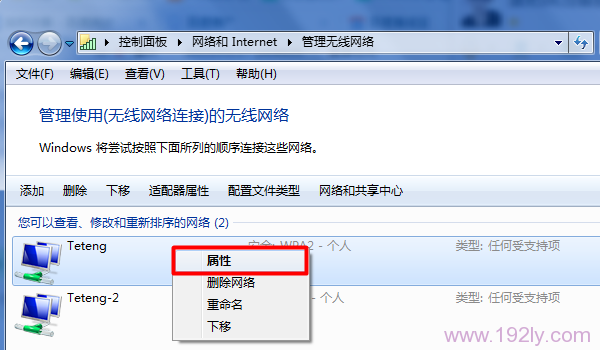 找到需要查看密码的WiFi,选择属性查看
找到需要查看密码的WiFi,选择属性查看
4、点击“安全”选项卡:
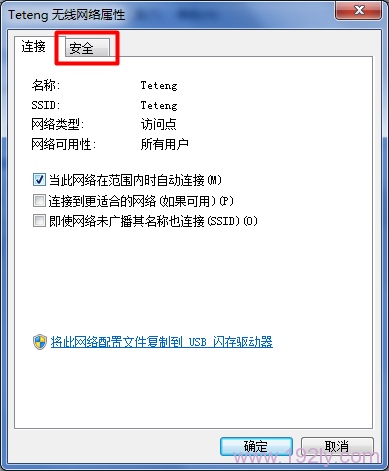 点击“安全”选项
点击“安全”选项
5、勾选“显示字符”,即可查看保存于Windows 7系统中的WiFi密码。
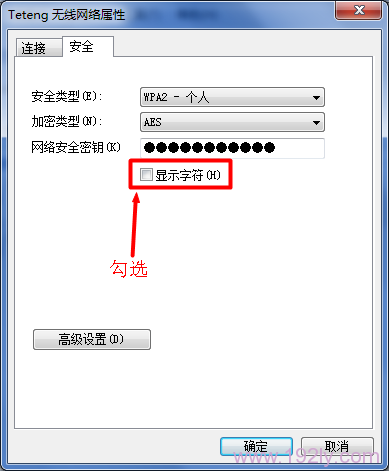 勾选“显示字符”
勾选“显示字符”
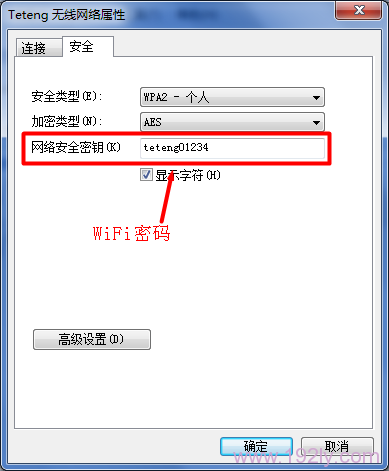 电脑上查看路由器WiFi密码
电脑上查看路由器WiFi密码
二、在路由器上查看WiFi密码
1、在浏览器地址栏输入路由器的登录地址:192.168.1.1——>在跳转页面中输入登录密码并点击“确定”以登录至路由器设置界面。
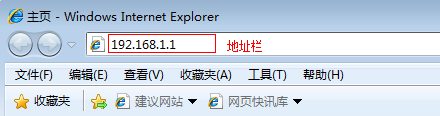 浏览器中输入192.168.1.1
浏览器中输入192.168.1.1
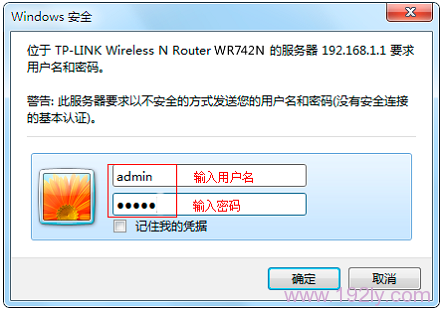 输入路由器登录密码进行登录
输入路由器登录密码进行登录
注意事项:本示例以旧版TP-Link无线路由器为例进行演示,实际操作时请根据路由器底部标签确认正确的登录地址。
2、进入设置界面后,依次点击“无线设置”——>“无线安全设置”,在“PSK密码”字段后找到无线WiFi密码。
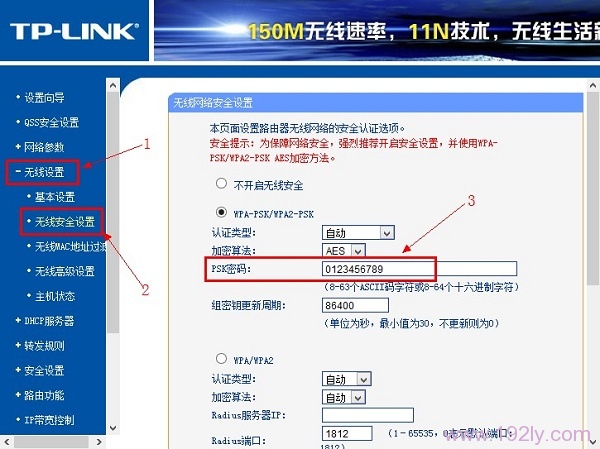 在路由器上查看WiFi密码
在路由器上查看WiFi密码
温馨提示:要查看WiFi密码,用户必须知道路由器的登录密码。若忘记登录密码,则只能重置路由器至出厂设置,再重新配置网络与无线WiFi服务。








 陕公网安备41159202000202号
陕公网安备41159202000202号